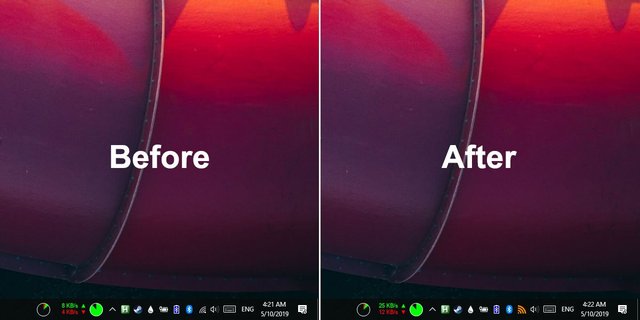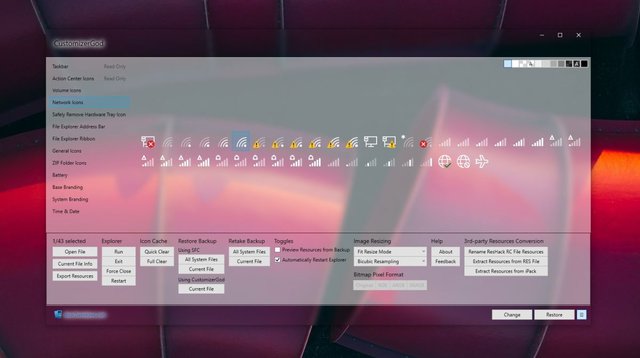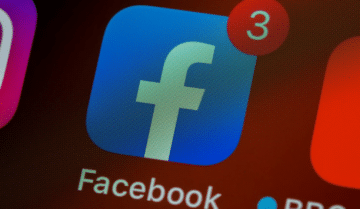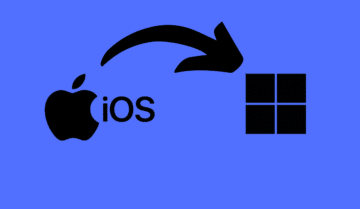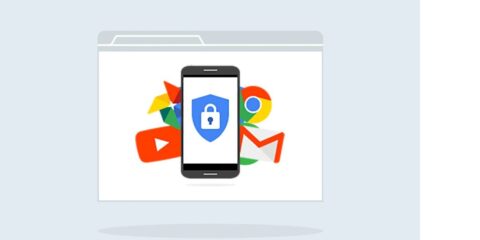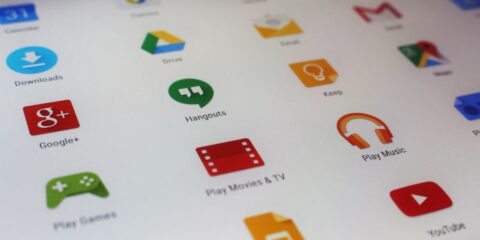هناك طرق عديدة تمكنك من تغيير ايقونات ويندوز 10 الإعتيادية سواءً كانت للملفات أو المجلدات ولكن لتتمكن من تغيير ايقونات النظام في ويندوز 10 هو الأمر الاكثر صعوبة.
أيقونات النظام هي الأيقونات التي تظهر لك في أماكن النظام المختلفة بالإضافة إلى قائمة إبدأ ومختلف الشرائط الموجود وفي كل البرامج الموجودة مع النظام أو كما نسميها Stock Apps وتغيير هذه الأيقونات ليس سهلاً مثل تغيير ايقونات الملفات والمجلدات ولنتمكن من تغييرها يمكنك الإعتماد على برنامج CustomizerGod.
تغيير ايقونات النظام في ويندوز 10 :
في البداية يجب عليك أن تجد ملفات الـ PNG التي ترغب في إستخدامها للأيقونات ومن ثم تحويلها إلى الحجم المناسب لتعمل على ويندوز 10 بشكل جيد من خلال برنامج IcoConverter، لا تقلق حيال أخذ نسخ إحتياطية من أيقونات النظام الرسمية فالبرنامج يقوم بالإحتفاظ بنسخة إحتياطية ويمكنك أن تستعيدها في أي وقت ترغب فيه.
لغرض تجربتنا اليوم سنقوم بتغيير أيقون النظام لرمز الواي فاي إلى اللون البرتقالي .
- قم بتحميل برنامج CustomizerGod من خلال هذا الرابط وتشغيله.
- يقوم البرنامج بتجميع الأيقونات المختلفة في مجموعات مختلفة بحسب مكان ظهورها أو علاقتها بالنظام بشكل عام وهناك مكانين لا يستطيع البرنامج تغيير الأيقونات فيهما وهم Taskbar و Action Center
- قم بإختيار المكان الذي ترغب في تغيير الأيقونة فيه من خلال قائمة الأماكن الموجودة في الجهة اليمنى للنافذة الموجودة أمامك.
- إختار الأيقونة الجديدة التي ستختارها ودعم البرنامج يقوم بسحره، سيقوم البرنامج بإعادة تشغيل متصفح الملفات لذا توقع أن ترى قائمة إبدأ تتخفي لثوان ومن ثم تعود بالشكل الجديد.
- إن كنت ترغب في تغيير اكثر من أيقونة سيكون عليك أن تبحث عن الكثير من الأيقونات وتقوم بتغيير كل أيقونة على حدة فمع الأسف ملفات الأيقونات لا تكون مدمجة معاً في صورة واحدة يمكنك تغييرها هي فقط بالطبع هذه العملية ستأخذ الكثير من الوقت.
لنؤكد على كلامنا في النقطة السابقة فعندما ترغب في تغيير أيقونة إتصال Wifi ستجد أن هذه الأيقونة تتكون من عدة صور مختلفة تمثل حالات الإتصال المختلفة للنظام وسيكون عليك تغيير كل أيقونة من هذه الايقونات على حدة.
لتستعيد ايقونة سابقة كل ما عليك فعله هو الضغط على الايقونة والضغط من ثم على زر Restore لتستعيدها، ستجد بعض الايقونات التي لا يتمكن البرنامج من تغييرها وهذا بسبب أن ملفات النظام يتم تحديثها بشكل مستمر وقد لا يستطيع البرنامج مواكبة هذا التغيير دائماً .